Page 1
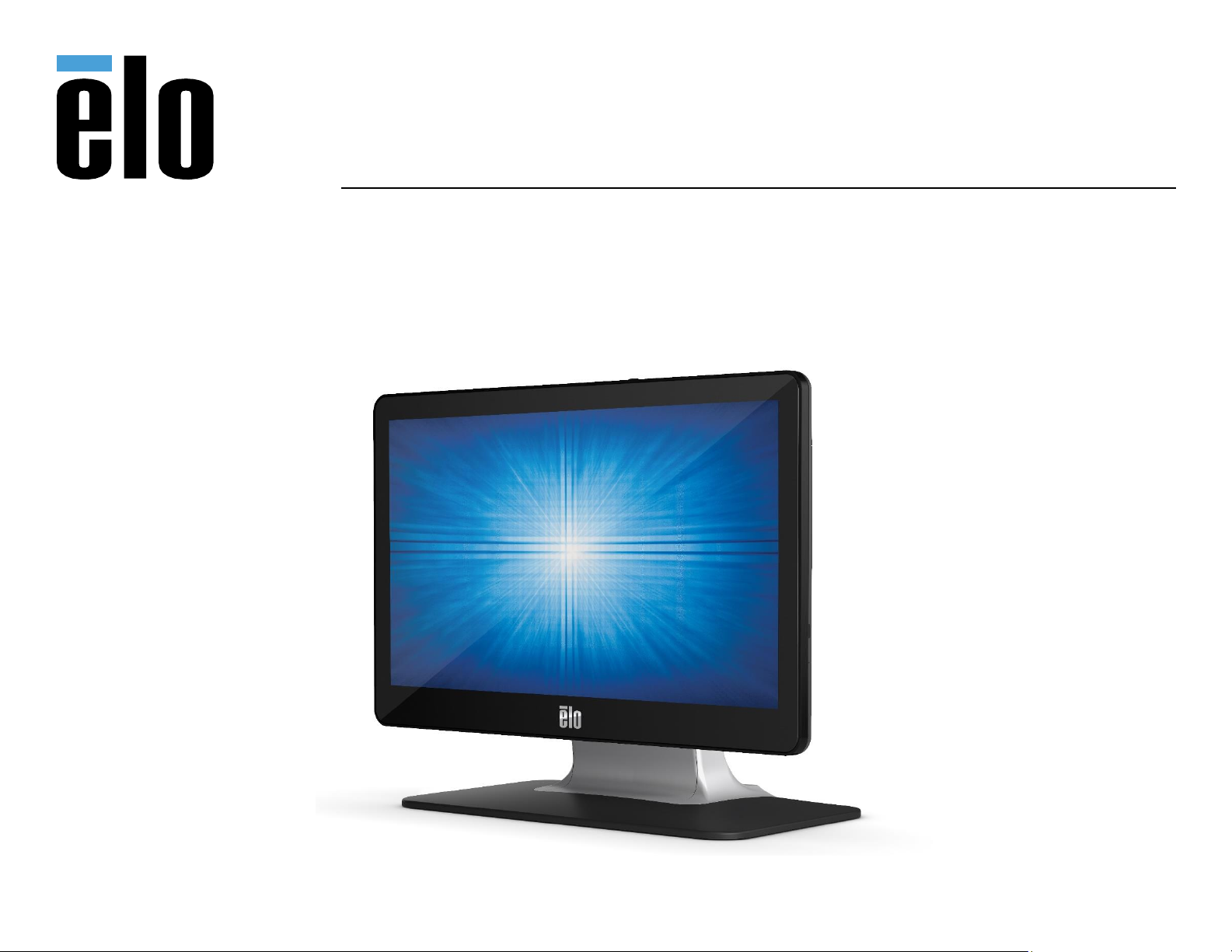
BEDIENUNGSANLEITUNG
Elo Touch Solutions
ET1002L, ET1302L, ET1502L
UM600246 Rev C
Page 2
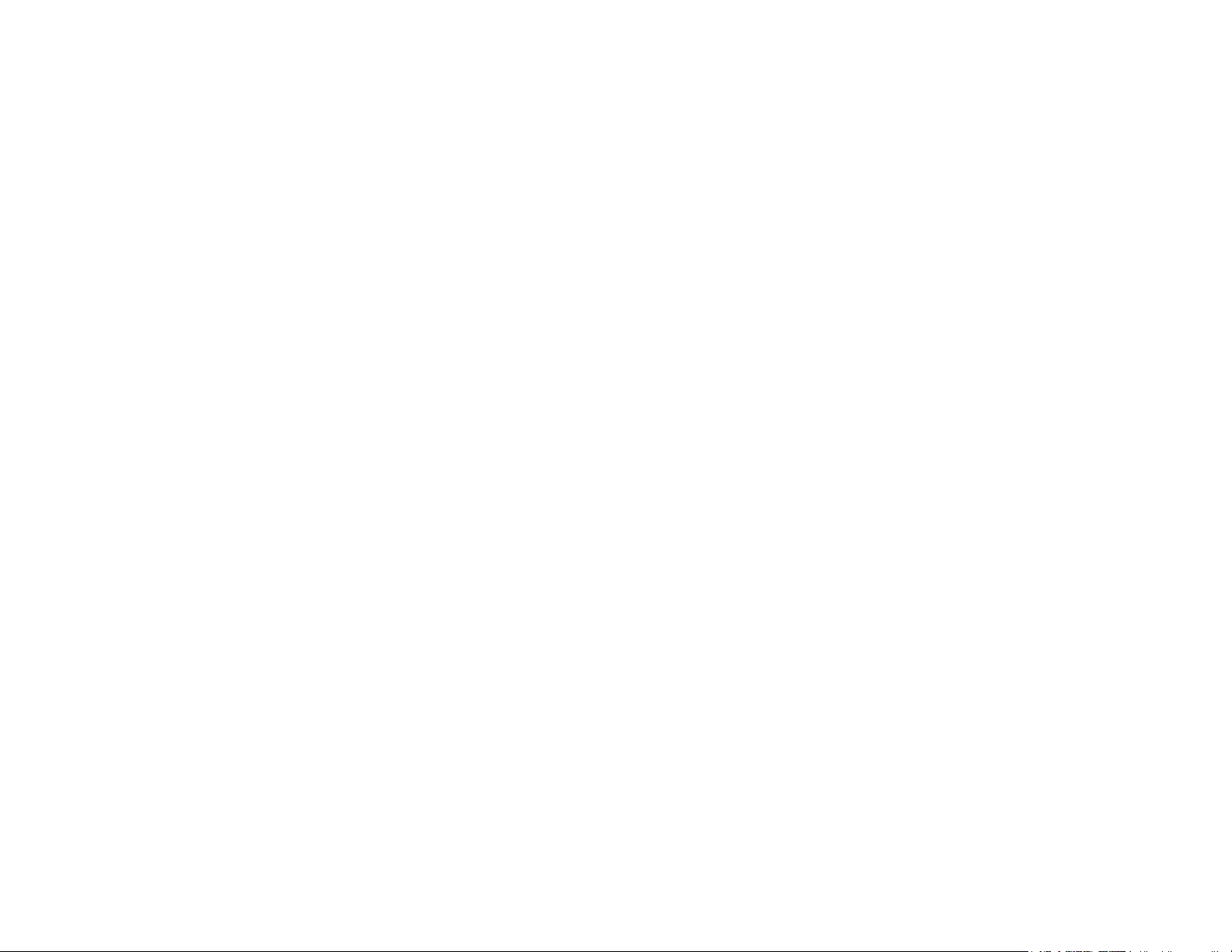
Bedienungsanleitung ET1002L, ET1302L, ET1502L
2
Copyright © 2019 Elo Touch Solutions, Inc. Alle Rechte vorbehalten.
Kein Teil dieser Veröffentlichung darf ohne schriftliche Genehmigung von Elo Touch Solutions, Inc. in irgendeiner Form oder auf irgendeine Weise, einschließlich, jedoch
ohne Beschränkung, elektronisch, magnetisch, optisch, chemisch, manuell oder anderweitig vervielfältigt, übertragen, in einem Abfragesystem gespeichert oder in eine
Sprache bzw. Computersprache übersetzt werden.
Haftungsausschluss
Änderungen der Informationen in diesem Dokument sind vorbehalten. Die Elo Touch Solutions, Inc. und ihre Tochterunternehmen (insgesamt „Elo“ genannt) geben
keine Zusicherungen oder Garantien bezüglich des hier dargestellten Inhalts und schließen ausdrücklich alle indirekten Garantien der Marktgängigkeit oder Eignung für
einen bestimmten Zweck aus. Elo behält sich das Recht vor, diese Veröffentlichung zu überarbeiten und ihren Inhalt gelegentlich zu ändern, ohne dass Elo verpflichtet
ist, jemanden von derartigen Überarbeitungen oder Änderungen in Kenntnis zu setzen.
Anerkennung von Marken
Elo, Elo (Logo), Elo Touch, Elo Touch Solutions und TouchPro sind Markenzeichen von Elo und ihren Tochterunternehmen. Windows ist ein Markenzeichen von Microsoft
Corporation.
Page 3
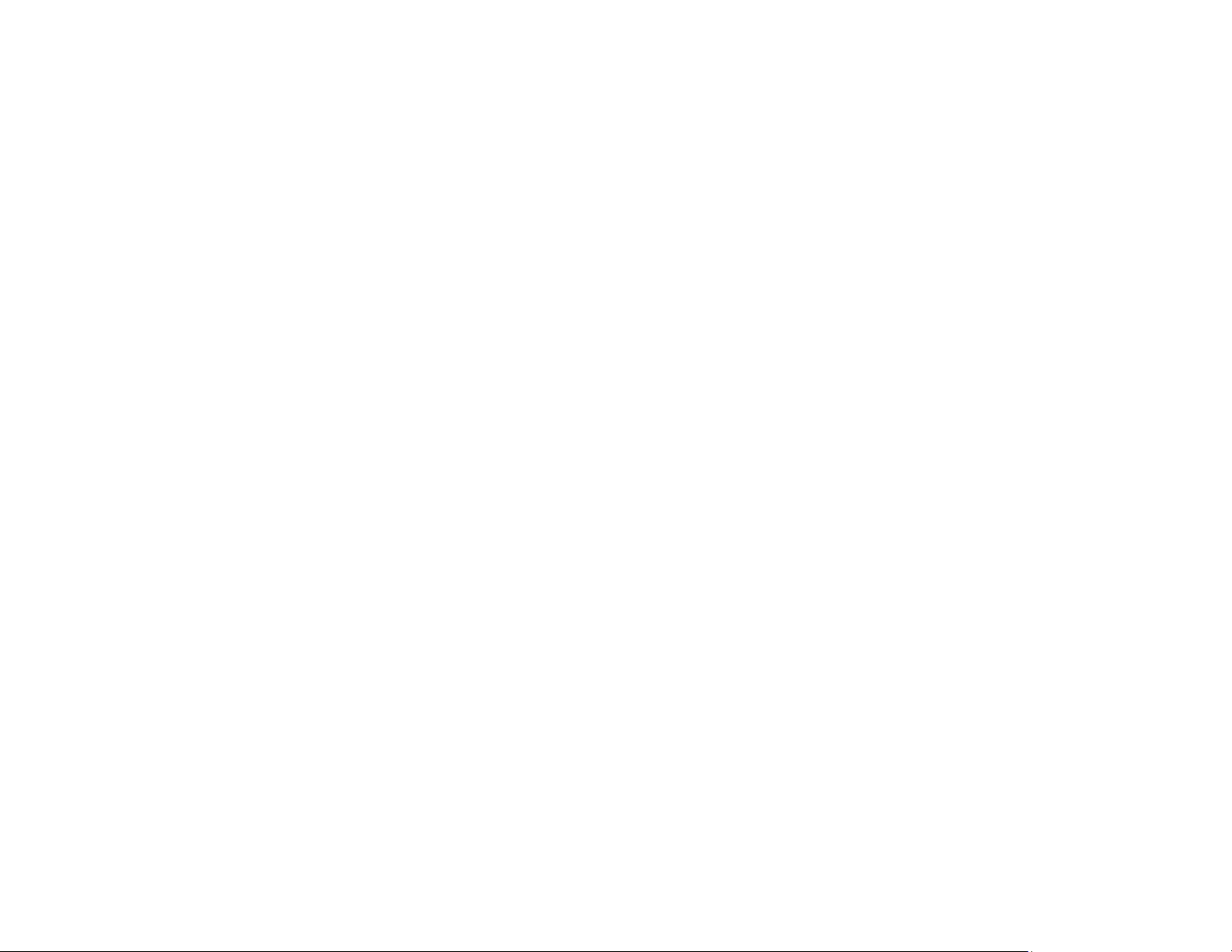
Bedienungsanleitung ET1002L, ET1302L, ET1502L
3
Inhaltsverzeichnis
Abschnitt 1: Einführung .............................................................................................................................................................................................................................. 4
Abschnitt 2: Installation .............................................................................................................................................................................................................................. 5
Abschnitt 3: Montage ............................................................................................................................................................................................................................... 10
Abschnitt 4: Bedienung ............................................................................................................................................................................................................................ 16
Abschnitt 5: Technischer Support ............................................................................................................................................................................................................ 22
Abschnitt 6: Sicherheit und Wartung ........................................................................................................................................................................................................ 24
Abschnitt 7: Informationen bezüglich behördlicher Vorschriften .............................................................................................................................................................. 25
Abschnitt 8: Garantieinformationen .......................................................................................................................................................................................................... 33
Page 4
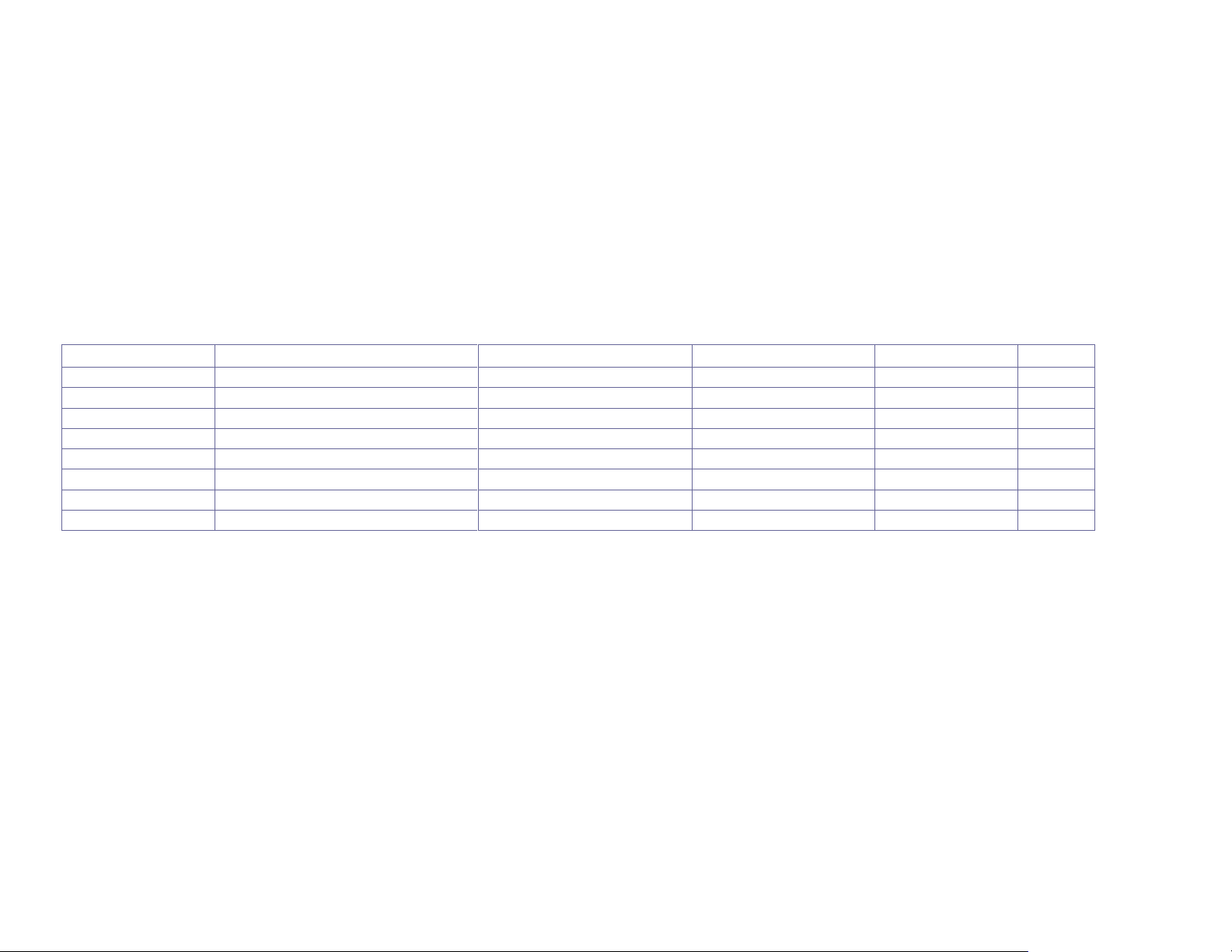
Bedienungsanleitung ET1002L, ET1302L, ET1502L
4
Abschnitt 1: Einführung
Produktbeschreibung
Ihr neuer Touchmonitor kombiniert die neuesten Entwicklungen der Touchtechnologie und des Anzeigedesigns mit der Zuverlässigkeit zum Einsatz in
High-Traffic-Umgebungen.
Dieser Touchmonitor besitzt einen 24-Bit-Aktiv-Matrix-Dünnfilmtransistor-LCD-Bildschirm für eine erstklassige Anzeigeleistung. ET1002L unterstützt Full
HD 1280 x 800. ET1302L, ET1502L unterstützt Full HD, 1920 x 1080. Seine LED-Hintergrundbeleuchtung reduziert deutlich den Energieverbrauch und
eliminiert den Bedarf an Quecksilber (im Vergleich zu Bildschirmen mit CCFL-Hintergrundbeleuchtung). Weitere Merkmale, die die Leistung dieses LCDMonitors verbessern, sind USB Type-C (Display, Touch und Video), Plug-and-Play-Kompatibilität, externe OSD-Steuerung und flexible Montageoptionen.
Teilenummer
Beschreibung
Touchtechnologie
Oberflächenbehandlung
Touchschnittstelle
Farbe
E155834
ET1002L-2UWC-1-G
PCAP
Blendfrei
USB
Schwarz
E324341
ET1002L-0NWC-1-ZB-GY-G
Keine Berührungssteuerung
Blendfrei
USB
Schwarz
E683204
ET1302L-2UWA-1-BL-G
PCAP
Blendfrei
USB
Schwarz
E683595
ET1302L-2UWA-1-BL-NS-G
PCAP
Blendfrei
USB
Schwarz
E683396
ET1302L-2UWA-1-WH-G
PCAP
Blendfrei
USB
Weiß
E683787
ET1302L-2UWA-1-WH-NS-G
PCAP
Blendfrei
USB
Weiß
E155645
ET1502L-2UWC-1-G
PCAP
Blendfrei
USB
Schwarz
E125496
ET1502L-2UWC-1-NS-G
PCAP
Blendfrei
USB
Schwarz
Vorsichtsmaßnahmen
Beachten Sie alle Warnungen, Vorsichtsmaßnahmen und Wartungshinweise, die in dieser Bedienungsanleitung empfohlen werden, um die Lebensdauer
Ihres Geräts zu maximieren und die Sicherheit der Benutzer nicht zu gefährden. Weitere Informationen finden Sie im Abschnitt Sicherheit und Wartung.
Diese Anleitung enthält Informationen, die für eine richtige Einrichtung und Wartung des Geräts unverzichtbar sind. Vor der Einrichtung und
Inbetriebnahme Ihres neuen Touchmonitors sollten Sie diese Anleitung gelesen haben, insbesondere die Abschnitte über Installation, Montage und
Bedienung.
Page 5
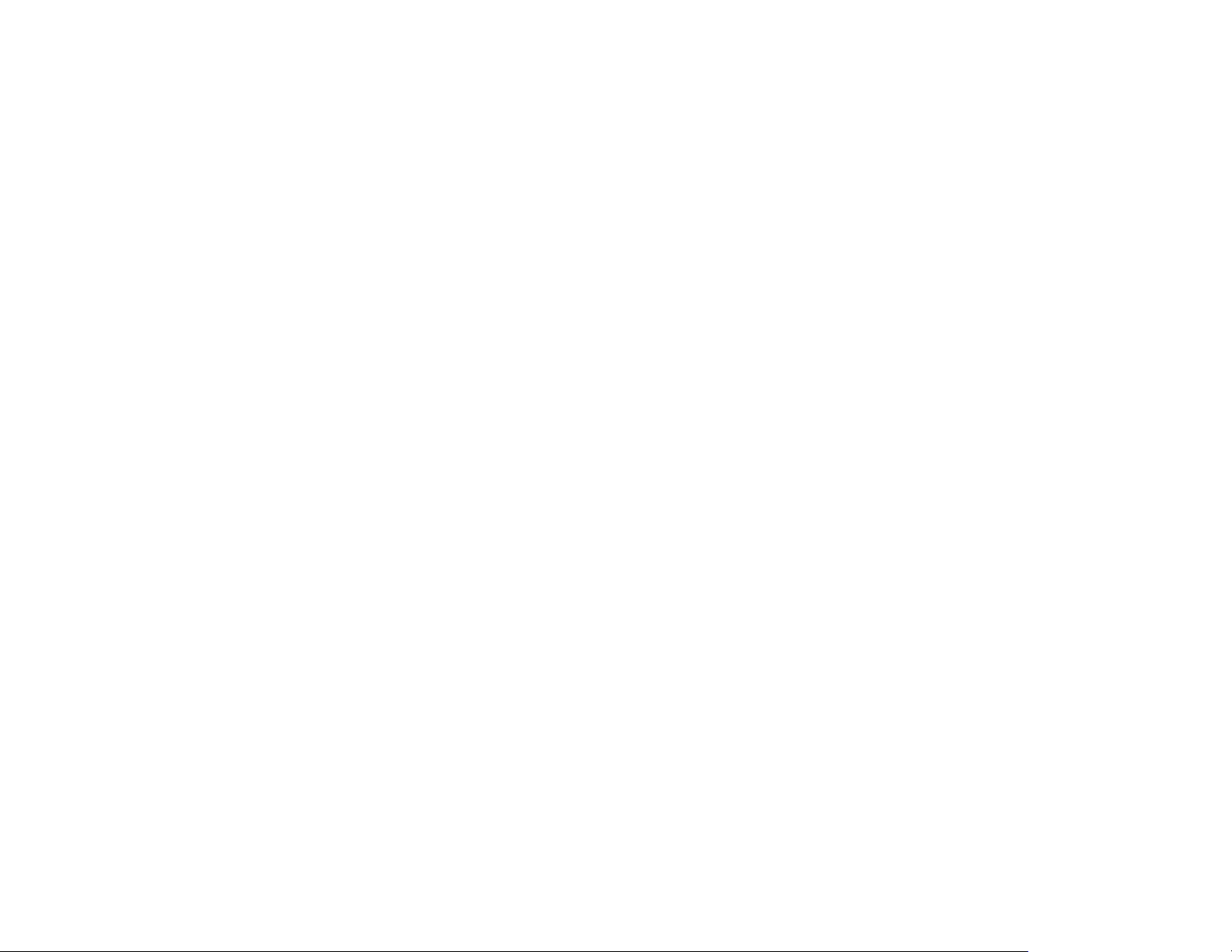
Bedienungsanleitung ET1002L, ET1302L, ET1502L
5
Abschnitt 2: Installation
Touchmonitor auspacken
Öffnen Sie den Produktkarton und vergewissern Sie sich, dass folgende Artikel vorhanden sind:
•
ET1002L Touchmonitor mit Ständer: E155834 (oder ohne Ständer: E324341)
•
ET1302L Touchmonitor mit Ständer: E683204, E683396 (oder ohne Ständer: E683595, E683787)
•
ET1502L Touchmonitor mit Ständer: E155645 (oder ohne Ständer: E125496)
•
Anleitung für schnelle Installation
•
HDMI-Kabel
•
Touch-USB-Kabel (USB Type-A oder Type-C) (Nicht für E138394)
•
Power Brick
•
Netzleitung für Europa
•
Netzleitung für Nordamerika
•
EEI-Etikett
•
ET1302L:3 x Kabelbinder 2 x Schrauben für Kabelabdeckung
•
ET1002L, ET1502L: 2 x Kabelschellen, 2 x Kabelbinder, 3 x Schrauben (M3 x 8 mm) für Kabelschellen, 2 x Schrauben (M3 x 10 mm) für Kabelklappen
Page 6
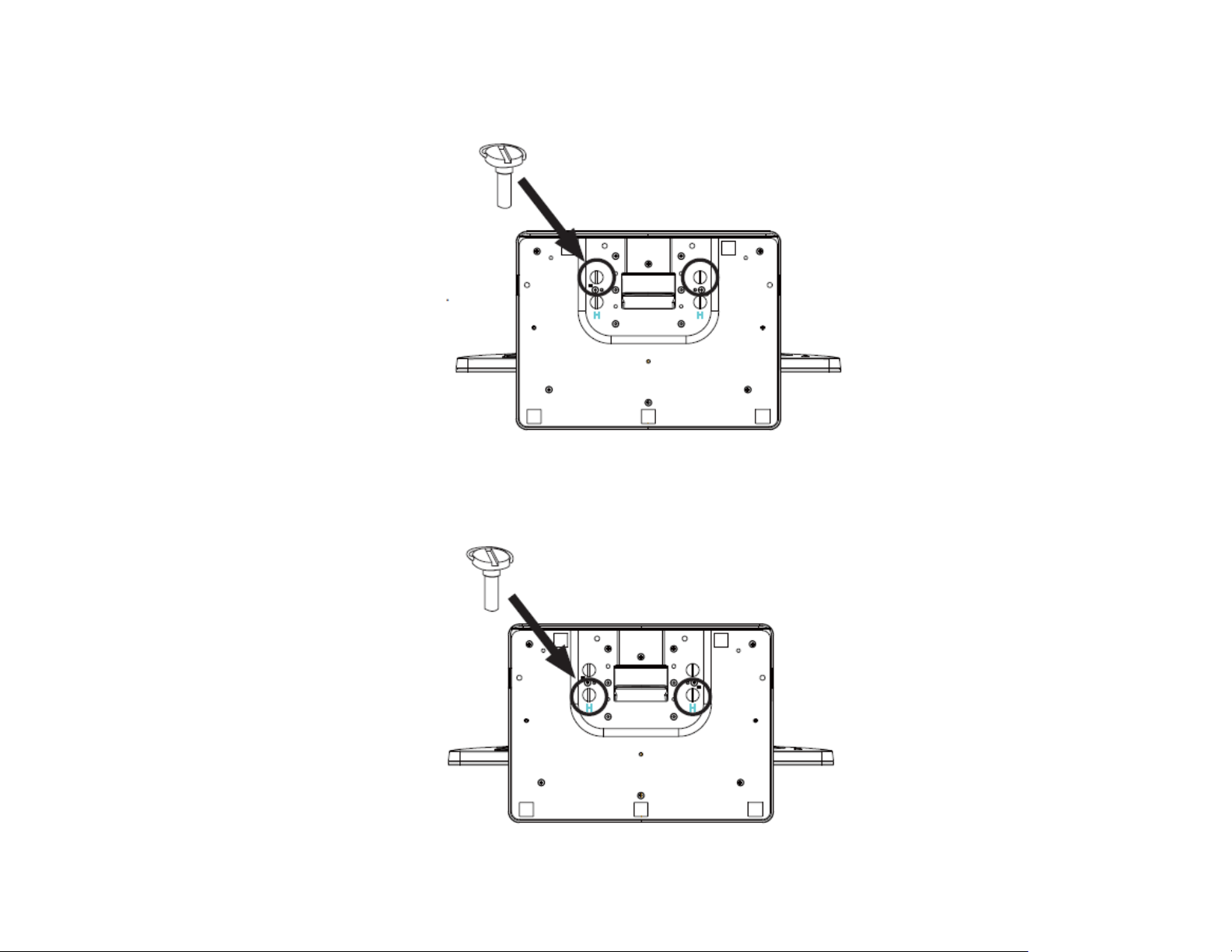
Bedienungsanleitung ET1002L, ET1302L, ET1502L
6
ET1502L Ständerversion
Der Ständer des Touchmonitors kann zwischen zwei Positionen umgestellt werden: der flachen „Hostess“-Position und der hohen „Aufrecht“-Position. Der
Touchmonitor wird in der „liegenden“ Position mit flachem Profil ausgeliefert. (Der Lieferumfang des ET1002L-Monitors enthält keinen Standfuß.)
.
Position mit flachem („liegendem“) Profil
Zur Umwandlung des Standfußes in die „senkrechte“ Position mit aufrechtem Profil müssen Sie die Flügelschrauben in den hohen oder „H“-Schraubenlöchern an
der Unterseite des Basisteils befestigen.
Senkrechte Position
Zur Umwandlung des Standfußes in die „liegende“ Position mit flachem Profil müssen Sie die Flügelschrauben in den niedrigen oder „L“-Schraubenlöchern an der
Unterseite des Basisteils befestigen.
Page 7
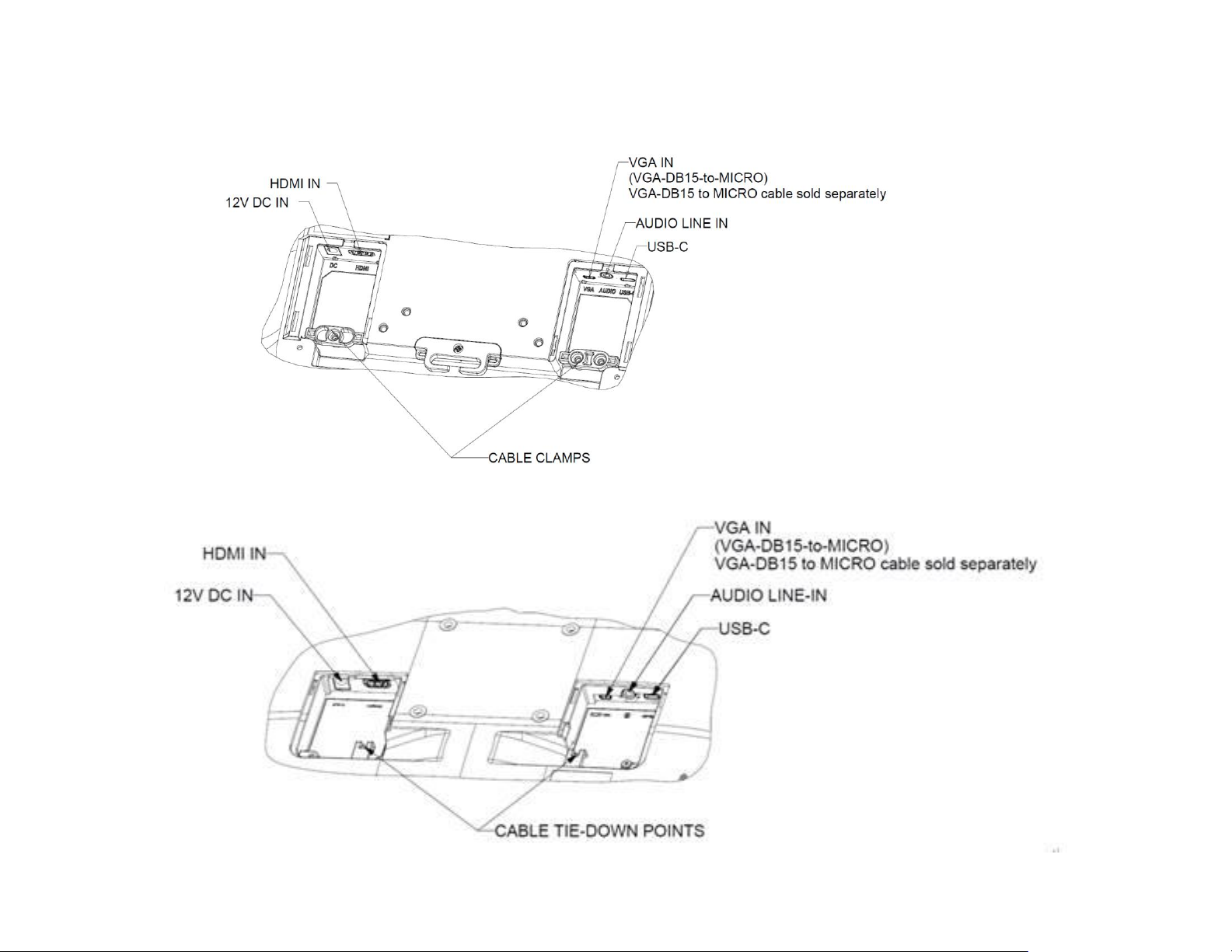
Bedienungsanleitung ET1002L, ET1302L, ET1502L
7
Anschlussblende
ET1002L, ET1502L:
ET1302L:
Hinweis: Punkte zur Kabelfixierung können zum Festbinden der Kabel mit Kabelbindern genutzt werden. Führen Sie zur Sicherung der
Kabelverbindungen einfach die Kabelbinder durch die Punkte zur Kabelfixierung und um das Kabel.
Page 8
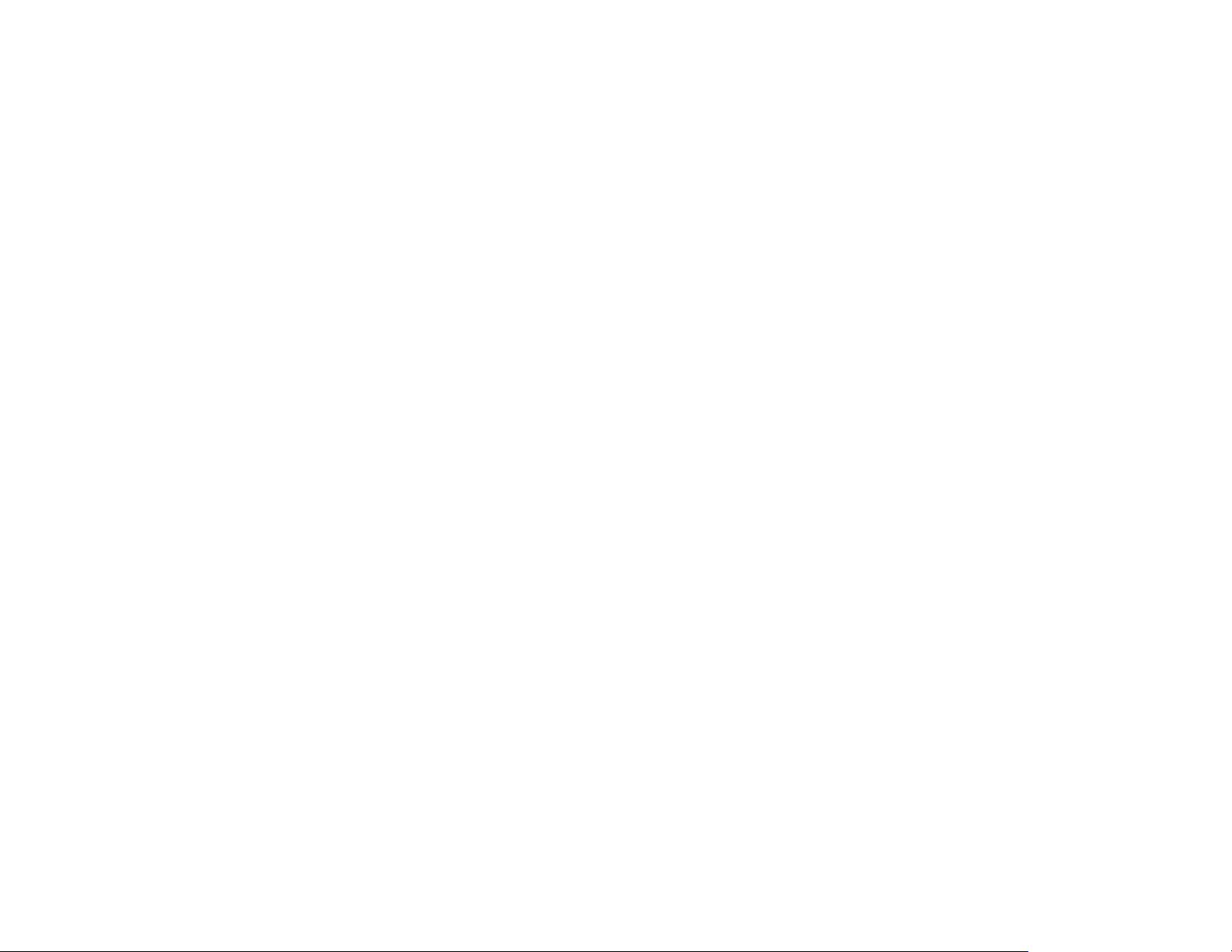
Bedienungsanleitung ET1002L, ET1302L, ET1502L
8
Touchmonitor-Verbindungen
Quelle ohne USB-Type-C-Power-Delivery-Funktion:
1.
Verbinden Sie ein Ende des HDMI- oder VGA-DB15-zu-MICRO-Kabels (separat erhältlich, Elo-P/N: E710549) mit dem HDMI/VGA-Eingang des
Monitors und das andere Ende mit Ihrer HDMI/VGA-Videoquellen (ziehen Sie für optimale Leistung die Schrauben des Videokabels am VGA-Anschluss
fest).
2.
Verbinden Sie das USB-Touchkabel (USB Type-A zu Type-C) mit dem USB-C-Anschluss des Monitors und dem USB-Anschluss Ihres PCs.
3.
Verbinden Sie das Audiokabel mit dem Audio-Line-Eingang des Monitors und Ihrer Audioquelle (Sie können integriertes Audio auch über Ihr HDMIKabel verwenden)
4.
Verbinden Sie den Eingangsstecker des Netzteils mit der Stromquelle. Verbinden Sie den DC-Ausgangsstecker des Netzteils mit der
Stromanschlussbuchse des Monitors.
5.
Der Touchmonitor wird im ausgeschalteten Zustand ausgeliefert. Drücken Sie die Ein-/Austaste, um ihn einzuschalten.
Quelle mit USB Type-C (ohne Power-Delivery-Funktion):
1.
Verbinden Sie das USB-Type-C-zu-Type-C-Kabel (separat erhältlich, Elo-P/N: E710364) mit dem USB-C-Anschluss des Monitors und dem USBAnschluss Ihres PCs.
2.
Verbinden Sie den Eingangsstecker des Netzteils mit der Stromquelle. Verbinden Sie den DC-Ausgangsstecker des Netzteils mit der
Stromanschlussbuchse des Monitors.
3.
Der Touchmonitor wird im ausgeschalteten Zustand ausgeliefert. Drücken Sie die Ein-/Austaste, um ihn einzuschalten.
USB Type-C für alles - Quelle mit USB Type-C (ET1302L W/ Power-Delivery-Funktion 15 V 1,8 A / 20 V 1,35 A, ET1002L und ET1502L W/ Power-DeliveryFunktion 5 V 3 A / 9 V 3 A / 15 V 1,8 A / 20 V 1,35 A):
1.
Verbinden Sie das USB-Type-C-zu-Type-C-Kabel (separat erhältlich, Elo-P/N: E710364) mit dem USB-C-Anschluss des Monitors und dem
USB-Type-C-Anschluss Ihres PCs.
2.
Der Touchmonitor wird im ausgeschalteten Zustand ausgeliefert. Drücken Sie die Ein-/Austaste, um ihn einzuschalten.
*Zur Vermeidung von Kompatibilitätsproblemen sollte ein USB-Type-C-zu-Type-C-Kabel von Elo (Elo-P/N: E710364) verwendet werden.
Dieser USB-Type-C-Monitor wird über einen USB-Anschluss, der gemäß IEC 60950-1:2005 mit LPS- und SELV-Stromkreis oder gemäß IEC 62368-1:2014
mit ES1 und PS2 übereinstimmt, mit Strom versorgt.
Note:
1. ET1002L USB Type-C input 5V only with condition: Brightness reduce to 60%, disable internal speaker, only support one peripheral port, right one on facing
monitor as default setting. User can change it to top or left via OSD.
2. ET1502L USB Type-C input 5V only with condition: Brightness reduce to 80%, disable internal speaker, only support one peripheral port, right one on facing
monitor as default setting. User can change it to top or left via OSD.
Page 9
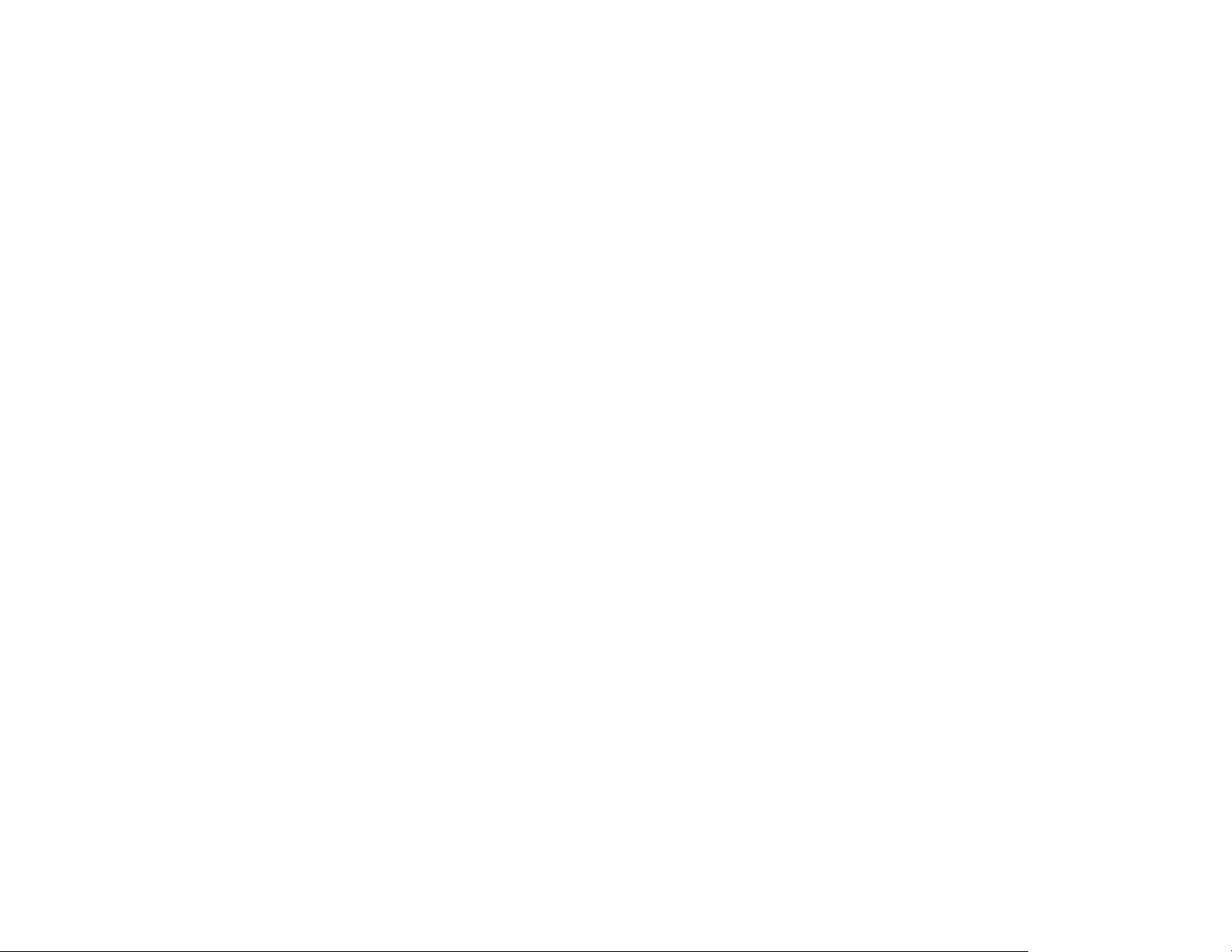
Bedienungsanleitung ET1002L, ET1302L, ET1502L
9
Softwaretreiber der Touch-Technologie auf
Bei Ihrem projiziert-kapazitiven Touch-Monitor mit Windows 7, Windows 10 und den meisten Versionen von Mac OS X, Android oder Linus werden keine
zusätzlichen Treiber benötigt, da die im Betriebssystem integrierten HID-Treiber verwendet werden. Wird der Monitor mit dem Betriebssystem Windows
XP verwendet, installieren Sie anhand folgender Schritte den Touchtreiber für Windows XP.
Herunterladen der aktuellsten Touchtreiber:
1. Besuchen Sie www.elotouch.com/Support/Downloads/Driver/DriverDownload/Default.aspx
2. Wählen Sie „Touch-Treiber“ aus dem „Produktkategorie“-Auswahlmenü.
3. Wählen Sie das Betriebssystem im Auswahlmenü „Operating System (Betriebssystem)“ aus.
4. Klicken Sie auf die Treiberversion, die für Ihren Touchscreen benötigt wird.
Page 10
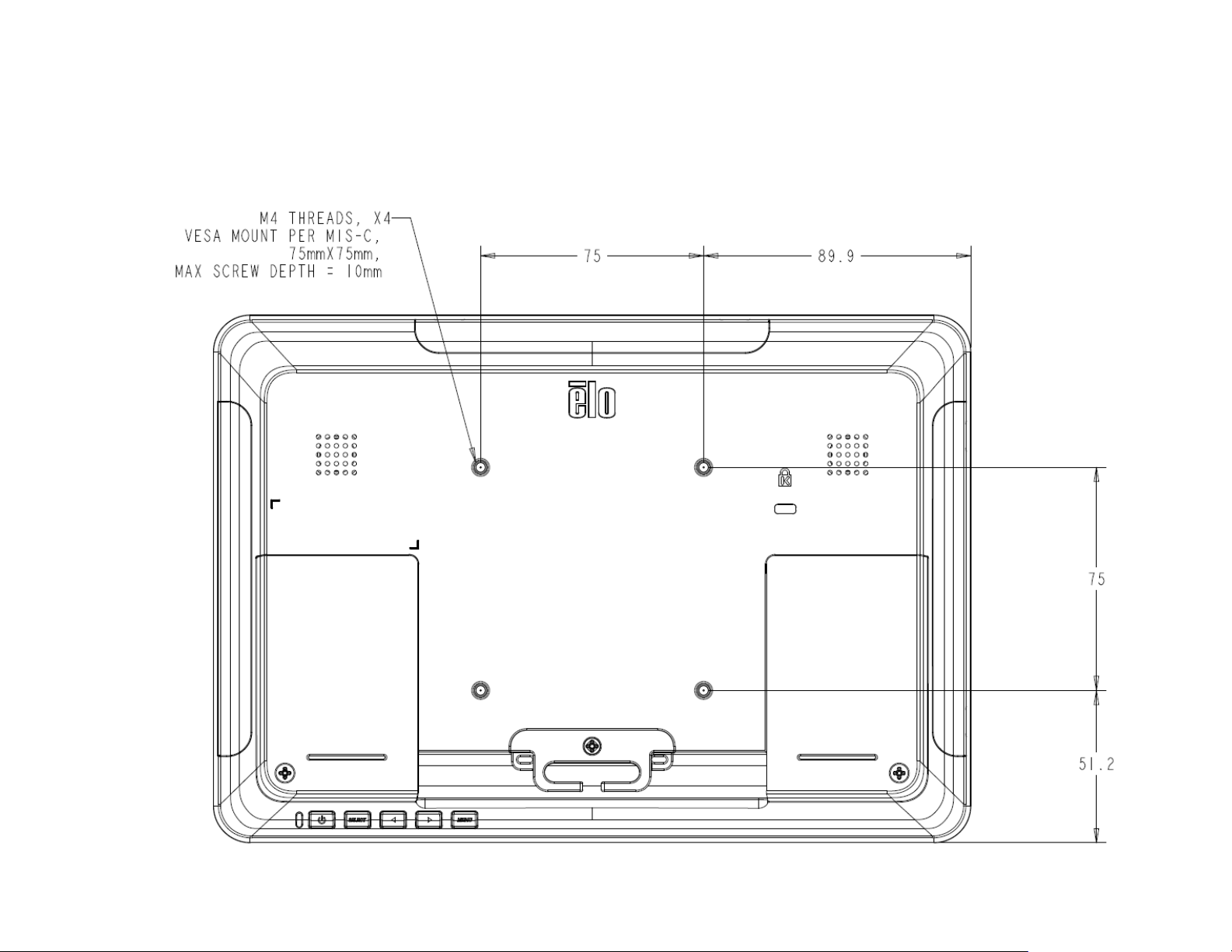
Bedienungsanleitung ET1002L, ET1302L, ET1502L
10
Abschnitt 3: Montage
VESA-Befestigung an der Rückseite
ET1002L:
Eine 75 x 75 mm messende Montageschablone mit vier Löchern ist verfügbar. Der FDMI-kompatible Zählcode für den VESA-Standard ist VESA MIS-D, 75, C.
Page 11
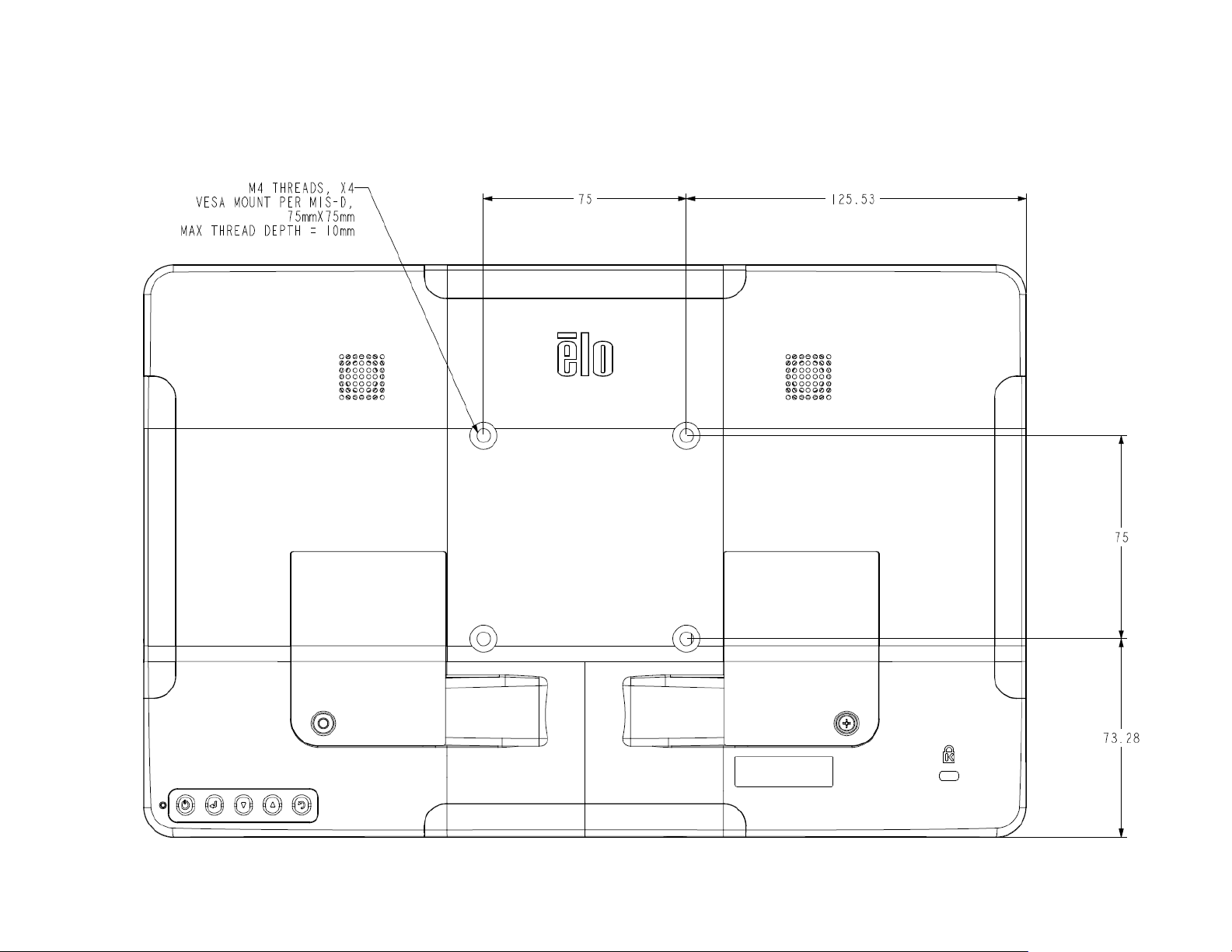
Bedienungsanleitung ET1002L, ET1302L, ET1502L
11
ET1302L:
Eine Montageschnittstelle mit vier Löchern (75 x 75 mm) für M4-Schrauben finden Sie an der Rückseite des Monitors. Für den Zugriff auf diese
Befestigungsschnittstelle entfernen Sie den Standfuß mit einem Kreuzschlitzschraubendreher. Der FDMI-kompatible Zählcode für den VESA-Standard ist
VESA MIS-D, 75, C.
Page 12

Bedienungsanleitung ET1002L, ET1302L, ET1502L
12
ET1502L:
Eine 75 x 75 mm und 100 x 100 mm messende Montageschablone mit vier Löchern für M4-Schrauben befindet sich an der Rückseite des Monitors. Entfernen Sie
den Ständer mit einem Kreuzschraubendreher, wenn Sie auf diese Montageschnittstelle zugreifen möchten. Die VESA-FDMI-konforme Halterung ist codiert: VESA
MIS-D, 75, C and VESA MIS-D, 100, C.
Page 13

Bedienungsanleitung ET1002L, ET1302L, ET1502L
13
Befestigung des Basisteils
ET1302L-Basismontageoptionen werden nachstehend gezeigt.
ET1302L:
Page 14

Bedienungsanleitung ET1002L, ET1302L, ET1502L
14
ET1502L:
Page 15

Bedienungsanleitung ET1002L, ET1302L, ET1502L
15
Installation des Magnetstreifen-Lesegeräts (Option)
Bei ET1002L und ET1502L kommt Ihr Monitor mit drei Peripherieanschlüssen (oben, links und rechts am Monitor). Bei ET1302L, Ihr Monitor kommt mit
vier Peripherieanschlüssen (an der Ober-, Unter- linken und rechten Seite des Monitors). Zur Montage eines MSR entfernen Sie die Abdeckung eines der
Peripherieanschlüsse und installieren den MSR wie nachstehend gezeigt. Einzelheiten zur Einrichtung entnehmen Sie bitte der MSR-Kurzanleitung.
Page 16

Bedienungsanleitung ET1002L, ET1302L, ET1502L
16
Abschnitt 4: Bedienung
Stromversorgung
Durch Betätigung der Ein-/Austaste des Touchmonitors schalten Sie ihn ein oder aus.
Die Betriebsstatus-LED an der Unterseite des Touchmonitors funktioniert wie folgt:
Touchmonitor-Status
LED-Status
AUS
AUS
RUHEZUSTAND
PULSIEREND (grün)
EIN
EIN (grün)
Das System verbraucht in den Modi RUHEZUSTAND und AUS sehr wenig Energie. Detaillierte Spezifikationen zum Stromverbrauch finden Sie in den
technischen Daten auf der Elo-Website unter http://www.elotouch.com.
Durch Berühren des Bildschirms beenden Sie den Modus RUHEZUSTAND des angeschlossenen PCs (entspricht dem Bewegen der Maus oder dem
Drücken einer Tastaturtaste).
Zur Verbesserung der Betriebssicherheit und zur Verringerung der Energieverschwendung trennen Sie bitte das Netzkabel vom Monitor, wenn er
voraussichtlich längere Zeit nicht benutzt wird.
Bitte kaufen Sie das zugelassene Netzteil, das über den entsprechenden Händler durch IEC oder UL zertifiziert ist.
Bedienung durch Berührung
Für die projiziert-kapazitive Touchtechnologie ist keine Kalibrierung erforderlich. Ihr Touchmonitor kann bis zu 10 Berührungen gleichzeitig unterstützen.
Page 17

Bedienungsanleitung ET1002L, ET1302L, ET1502L 17
Projiziert-kapazitive Touchtechnologie
Bei Verbindung mit Windows 7, Windows 10 und den meisten Versionen von Mac OS X, Android und Linux kann der Touch-Monitor 10 Berührungen
gleichzeitig erkennen. Beim Anschluss an Computern unter Windows XP erkennt der Touchmonitor nur eine einzige Berührung.
In Abschnitt 2 „Softwaretreiber der Touchtechnologie installieren“ finden Sie Anweisungen zum Herunterladen der Touchtreiber für Windows XP.
Für diese Technologie wird keine Kalibrierung benötigt.
Page 18

Bedienungsanleitung ET1002L, ET1302L, ET1502L 18
Unterstützung von Gesten
TouchPro-PCAP-Technologie ermöglicht mehrere Gesten, die einzelne und mehrere Berührungen unterstützen. Die unterschiedlichen Gesten, die
Windows 7 und 10 unterstützt, sind auf der Microsoft-Website unter http://msdn.microsoft.com/en-us/library/dd940543 aufgeführt.
Video
Bei der systemeigenen Auflösung eines Bildschirms handelt es sich um seine in Pixeln gemessene Breite und Höhe. Generell sieht ein an diesem Monitor
angezeigtes Bild optimal aus, wenn die Ausgangsauflösung Ihres Computers mit der nativen Auflösung, die bei 1920 x 1080 liegt, dieses Monitors
übereinstimmt. (1280x800 bei ET1002L).
Stimmt der Ausgang Ihres Computers nicht mit den systemeigenen Auflösungen überein, passt der Monitor das Video den systemeigenen Auflösungen
seines Bildschirms durch Skalierung an. Dabei wird das Eingangsbild in den X- und Y-Achsen gegebenenfalls gestreckt oder komprimiert, um es der
systemeigenen Auflösung des Bildschirms anzupassen. Eine unvermeidbare Begleiterscheinung der Skalierungsalgorithmen ist ein Verlust der
Wiedergabetreue, wenn das vom Computer ausgegebene Videobild dem Monitorbildschirm durch Skalierung angepasst wird. Dieser Verlust der
Wiedergabetreue ist am offensichtlichsten, wenn Bilder mit vielen Merkmalen in Detailansicht angezeigt werden (z. B. Bilder mit Text in kleiner Schriftart).
Wahrscheinlich wird Ihr Touchmonitor keiner Videoeinstellungen bedürfen. Allerdings kann es bei analogem VGA-Video vorkommen, dass Schwankungen
in den Ausgaben der Videografikkarte Einstellungen vom Benutzer über das OSD erfordern, um die Qualität des vom Touchmonitor angezeigten Bildes zu
optimieren. Diese Einstellungen werden vom Touchmonitor gespeichert. Zudem werden einige der in der Videoindustrie gebräuchlichsten Video-TimingModi vom Monitor richtig skaliert und angezeigt, damit unterschiedliche Video-Timing-Modi nicht eingestellt werden müssen. Eine Liste mit diesen
voreingestellten Videomodi finden Sie in den technischen Spezifikationen für diesen Monitor unter http://www.elotouch.com.
On-Screen Display (OSD)
Hinten am Monitor befinden sich fünf OSD-Tasten. Mit ihnen können
verschiedene Parameter eingestellt werden. Die Tasten und ihre
Funktionsweisen sind:
Taste
Funktion ohne OSD-Anzeige
Funktion mit OSD-Anzeige
Zeigt das OSD-Hauptmenü an
Kehrt zum vorherigen OSD-Menü zurück
OSD-Untermenü Audio anzeigen
Verringert den Wert des ausgewählten Parameters / wählt das vorherige
Menüelement aus
OSD-Untermenü Helligkeit anzeigen
Erhöht den Wert des ausgewählten Parameters / wählt das nächste
Menüelement aus
Zeigt das Untermenü Video Priority (Videopriorität)
Wählt einen Parameter zur Einstellung aus / wählt ein Untermenü zum Aufruf aus
Ein-/Austaste
Display ein-/ausschalten
Page 19

Bedienungsanleitung ET1002L, ET1302L, ET1502L 19
Die OSD-Tasten steuern eine grafische Nutzerschnittstelle am Bildschirm, die Ihr Eingangsvideo überlagert und folgende Anpassungen ermöglicht:
Parameter
Verfügbare Einstellung
Helligkeit
Erhöht/verringert die Helligkeit des Monitors. Standard:
ET1002L/ET1502L: 100, ET1302L: 80
Kontrast
Erhöht/verringert den Kontrast des
Monitors. Standard: Optimale
Grauabstufungen
Takt
Ermöglicht eine Feineinstellung des Pixelpunkttaktes des Bildschirms.
Nur bei Video über den VGA-Eingang verfügbar.
Phase
Ermöglicht eine Feineinstellung der Pixeltaktphase des Bildschirms.
Nur bei Video über den VGA-Eingang verfügbar.
Automatische Einstellung
Stellt den Systemtakt für das analoge VGA-Videoeingangssignal automatisch ein und wirkt sich auf die Menüelemente H-Position, V-Position, Takt und Phase aus.
Nur bei Video über den VGA-Eingang verfügbar.
H-Position
Verschiebt das Bild in einzelnen Pixeln schrittweise horizontal am Bildschirm.
Standard: Zentriert
Nur bei Video über den VGA-Eingang verfügbar.
V-Position
Verschiebt das Bild in einzelnen Pixeln schrittweise vertikal am Bildschirm.
Standard: Zentriert
Nur bei Video über den VGA-Eingang verfügbar.
Seitenverhältnis
Schaltet die Skaliermethode zwischen Vollbildskalierung und Beibehaltung des
Seitenverhältnisses um. Standard: Full Scaling (Vollbildskalierung)
Full Scaling (Vollbildskalierung): Skaliert die X- und Y-Achse des Eingangsvideos (nach oben oder unten, wie erforderlich) entsprechend der systemeigenen
Auflösung des Bildschirms.
Fill to Aspect Ratio (Auffüllung auf Seitenverhältnis): Bei einer Ausrichtung im Querformat und einem Eingangsvideo mit einem Seitenverhältnis kleiner als 16:9 wird
die Y-Achse des Eingangsvideos (nach oben oder unten, wie erforderlich) auf die Y-Auflösung des Bildschirms und die X-Achse des Eingangsvideos auf
Beibehaltung des Seitenverhältnisses skaliert, und der restliche Bildschirm mit schwarzen Balken links und rechts in gleichem Maße aufgefüllt.
Beim Umschalten zwischen den Seitenverhältnisoptionen müssen andere Touchscreen-Technologien möglicherweise neu kalibriert werden.
Schärfe
Stellt die Schärfe des angezeigten Bildes ein.
Standard: Keine Scharfstellung
Farbtemperatur
Legt die Farbtemperatur des Bildschirms fest. Die verfügbaren Farbtemperaturen sind 9300K, 7500K, 6500K, 5500K, Colour Enhance (Farboptimierung) und
User Defined (Benutzerdefiniert). Bei Wahl der Option User Defined (Benutzerdefiniert) kann der Benutzer die Farbtemperatur durch Änderung der
individuellen R-, G- und B-Verstärkung auf einer Skala von 0 bis 100 ändern. Standard: User Defined (Benutzerdefiniert) mit Einstellung von R, G und B
insgesamt auf 100.
Page 20

Bedienungsanleitung ET1002L, ET1302L, ET1502L 20
Parameter
Verfügbare Einstellung
OSD-Auszeit
Passt an, wie lange der Touchmonitor ohne Aktivität einer OSD-Taste wartet, bevor das OSD geschlossen wird. Der einstellbare Bereich liegt zwischen 5 und 60
Sekunden.
Standard: 15 Sekunden
OSD-Sprache
Wählt die Anzeigesprache des OSD. Die verfügbaren Sprachen sind: Englisch, Französisch, Italienisch, Deutsch, Spanisch, Vereinfachtes Chinesisch, Traditionelles
Chinesisch und Japanisch.
Standard: English (Englisch)
Standards wiederherstellen
Stellt alle werkseitigen Standardwerte der einstellbaren OSD-Parameter (abgesehen von OSD-Sprache) und der voreingestellten Video-Timing-Modi wieder her.
Video Priority (Videopriorität)
Der Monitor überprüft die HDMI-, VGA- und USB-C-Anschlüsse kontinuierlich auf aktive Videoeingänge.
Diese Einstellung legt fest, welchem Eingang bei der Anzeige die Priorität gegeben werden soll. Optionen sind: VGA Priority (VGA-Priorität), HDMI Priority (HDMIPriorität) USB-C
Standard: HDMI Priority (HDMI-Priorität)
Audio Select (Audioauswahl)
Wählen Sie als Audioquelle „Videoquelle von“ oder „Line-Eingang“. „Von Videoquelle“ ist nur verfügbar, wenn das Videosignal von HDMI/USB-C stammt.
Standard: „Von Videoquelle“
Lautstärke
Passt die Lautstärke der internen Lautsprecher des Monitors an.
Standard: 70
Stumm
Stummschaltung des internen Lautsprechers des Monitors aktivieren/deaktivieren.
Standard: Stummschaltung deaktiviert
Bildschirmschoner
Nutzen Sie diese Funktion zur Vermeidung des Memory-Effekts. Ihr Elo-Monitor zeigt alle 2 Stunden 2 Sekunden lang automatisch ein Muster, damit kein Memory-Effekt
eintritt.
Standard: Deaktiviert (Nur für ET1302L)
Energiesparen
Falls für die nachstehend angegebene keine Touch-Aktivität an Ihrem Elo-Monitor erfolgt, wird die Helligkeit automatisch reduziert (wird bei Touch-Aktivität
wiederhergestellt).
Standard: Ohne (Nur für ET1302L)
Peripherieanschluss
ET1002L, ET1502L USB Type-C unterstützt nur einen Peripherieanschluss mit einem Eingang von 5 V.
Standard: Rechts
Hinweis: Bitte befolgen Sie die nachstehenden Schritte zur Vermeidung von Kompatibilitätsproblemen:
1. Ändern Sie „Peripherieanschluss“ in die gewünschte Position, bevor Sie das Gerät anschließen.
2. Schließen Sie das Gerät nach Abschaltung des Monitors an.
3. Stecken Sie zum Einschalten des Monitors das USB-C-Kabel ein.
Page 21

Bedienungsanleitung ET1002L, ET1302L, ET1502L 21
Sämtliche Touchmonitor-Einstellungen, die über das OSD geändert werden, werden gleich bei der Eingabe automatisch gespeichert.
Diese Funktion verhindert, dass Einstellungen jedes Mal, wenn der Touchmonitor getrennt oder abgeschaltet wird, erneut vorgenommen werden
müssen.
Auch bei einem Stromausfall werden die Touchmonitor-Einstellungen nicht auf die werkseitigen Standardwerte zurückgesetzt.
OSD- und Betriebssperren
Halten Sie die „Menu (Menü)“- und „ “-Taste gleichzeitig zwei Sekunden lang gedrückt, um die Funktion OSD Locking (OSD-Sperre) zu
aktivieren/deaktivieren. Ist OSD Locking (OSD-Sperre) aktiviert, hat das Drücken von Menu (Menü)-, Aufwärts-, Abwärts- oder Select (Wählen)-Taste
keine Wirkung.
Halten Sie die „Menu (Menü)“- und „ “-Taste gleichzeitig zwei Sekunden lang gedrückt, um die Funktion Power Locking (Betriebssperre) zu
aktivieren/deaktivieren. Ist Power Locking (Betriebssperre) aktiviert, hat das Drücken der Ein-/Austaste keine Wirkung.
Page 22

Bedienungsanleitung ET1002L, ET1302L, ET1502L 22
Abschnitt 5: Technischer Support
Für den Fall, dass Ihr Touchmonitor Betriebsstörungen aufweist, beachten Sie bitte die folgenden Vorschläge.
Bei anhaltendem Problem wenden Sie sich bitte an Ihren Händler vor Ort oder an den Kundendienst von Elo Touch Solutions. Rufnummern des
weltweiten technischen Supports finden Sie auf der letzten Seite dieser Bedienungsanleitung.
Behebung allgemeiner Probleme
Problem
Empfohlene Fehlerbehebung
Der Touchmonitor reagiert nicht, wenn das System
eingeschaltet wird
Prüfen Sie, ob das DC-Netzteil richtig angeschlossen ist. Vergewissern Sie sich, dass das DC-Netzteil funktioniert.
Bitte kaufen Sie das zugelassene Netzteil, das über den entsprechenden Händler durch IEC oder UL zertifiziert ist.
Monitorbildschirm ist dunkel.
Erhöhen Sie die Helligkeit über das OSD. Erhöhen Sie den Kontrast über das OSD.
Der Monitor zeigt nichts an.
Wenn die Betriebsanzeige (LED) blinkt, könnten sich Monitor oder Computermodul im Ruhezustand befinden. Drücken Sie eine beliebige
Taste, bewegen Sie die Maus oder berühren Sie den Touchscreen, um zu ermitteln, ob wieder ein Bild angezeigt wird. Vergewissern Sie
sich, dass das Gerät der Signalquelle eingeschaltet ist.
Vergewissern Sie sich, dass sich keine Kabelverbindungen gelockert haben.
Monitor zeigt die Meldung „Out Of Range (Außerhalb
des Bereichs)“ an.
Stellen Sie die Auflösung/den Timing-Modus Ihres Computers so ein, dass die Einstellungen innerhalb der zulässigen
Bereiche liegen, die für Ihren Touchmonitor vorgegeben sind (die Spezifikationen finden Sie auf der Website).
Vom Monitor angezeigtes Bild sieht unnormal aus.
Stellen Sie die Auflösung/den Timing-Modus Ihres Computers so ein, dass die Einstellungen innerhalb der zulässigen
Bereiche liegen, die für Ihren Touchmonitor vorgegeben sind (die Spezifikationen finden Sie auf der Website).
Verwenden Sie die OSD-Funktion Auto Adjust (Automatische Einstellung).
Touchfunktion reagiert nicht.
Stellen Sie sicher, dass auf Ihrem PC die aktuellsten Elo-Treiber installiert sind.
Führen Sie die mit den aktuellsten Elo-Treibern bereitgestellte Routinekalibrierung durch.
Weder OSD-Tasten noch Ein-/Austaste
reagieren auf Betätigung.
Überprüfen Sie, ob die OSD- oder Betriebssperrfunktionen aktiviert sind.
Monitor wird manchmal schwarz, wenn Video
über ein USB-Type-C-zu-Type-C-Kabel
ausgegeben wird
Empfohlene Verwendung eines Elo-USB-Type-C-zu-Type-C-Kabels PN: P/N: E710364
Die Meldung „Kein Signal erkannt“ wird
dauerhaft angezeigt
Empfohlene Verwendung eines Elo-USB-Type-C-zu-Type-C-Kabels PN: P/N: E710364
Page 23

Bedienungsanleitung ET1002L, ET1302L, ET1502L 23
Welche Funktion unterstützt USB-Type-A-zuType-C?
Das mitgelieferte Kabel unterstützt USB 2.0, es unterstützt nicht Video/Audio/Strom.
Auf der Elo-Webseite können Sie ein USB-Type-C-zu-Type-C-Kabel erwerben (Elo-P/N: E710364)
Warum schaltet sich der Monitor nicht ein, wenn
er über ein USB-Type-C-zu-Type-C-Kabel mit
einem Laptop verbunden wird
Bitte achten Sie darauf, das Netzteil für einen Laptop zu verwenden, da einige Laptops PD
(Power Delivery: 5 V/9 V/15 V/20 V bei ET1002L und ET1502L, 15 V/20 V bei ET1302L)
ohne Netzteil nicht unterstützen.
Es dauert lange, bis der Monitor gestartet oder
aufgewacht ist
Prüfen Sie die „Videopriorität“-Einstellungen des Videoanschlusses, den Sie verwenden.
Bei Anschluss über ein USB-Type-A-zu-Type-CKabel befindet sich ein Ausrufezeichen im
Geräte-Manager unter Windows 7
Windows-7-Beschränkung, keine Auswirkung auf die Funktionalität
Technische Unterstützung
Auf der letzten Seite dieser Bedienungsanleitung sind weltweite Telefonnummern für den technischen Support aufgelistet.
Technische Daten
Technische Daten für dieses Gerät finden Sie unter
www.elotouch.com/products
Technischer Support
Technischen Support erhalten Sie unter
https://www.elotouch.com/support
Page 24

Bedienungsanleitung ET1002L, ET1302L, ET1502L 24
Abschnitt 6: Sicherheit und Wartung
Sicherheit
•
Um keinen Stromschlag zu erhalten, beachten Sie alle Sicherheitshinweise und demontieren Sie nicht den Touchmonitor. Die Touchmonitore können nicht vom
Nutzer repariert werden.
•
Der Touchmonitor wird mit einer dreiadrigen, geerdeten Netzleitung geliefert. Der Netzstecker passt nur in geerdete Steckdosen. Versuchen
Sie nicht, den Stecker in eine Steckdose zu stecken, die nicht für diesen Zweck ausgelegt ist, oder dafür zu modifizieren. Verwenden Sie keine
beschädigte Netzleitung. Verwenden Sie nur die Netzleitung, die bei Ihrem Elo-Touchmonitor mitgeliefert wurde. Bei Verwendung einer nicht
zugelassenen Netzleitung kann Ihr Garantieanspruch erlöschen.
•
Achten Sie darauf, dass Ihre Installation den Umgebungsbedingungen entspricht, die im Abschnitt mit den technischen Spezifikationen aufgelistet sind.
•
Falls Sie Fragen haben oder weitere Informationen zu Ihrem Produkt benötigen, wenden Sie sich bitte an den Vertriebsrepräsentanten oder Hersteller.
•
Das Netzkabel dees Gerätes muss an eine geerdete Steckdose angeschlossen werden.
Pflege und Handhabung
Die folgenden Hinweise helfen Ihnen, die optimale Funktionstüchtigkeit Ihres Touchmonitors beizubehalten:
•
Trennen Sie die Netzleitung vor einer Reinigung.
•
Verwenden Sie zur Reinigung des Displaygehäuses ein leicht mit einem milden Reinigungsmittel angefeuchtetes Tuch.
•
Es ist wichtig, dass Ihr Gerät trocken bleibt. Achten Sie darauf, dass keine Flüssigkeiten auf oder in das Gerät tropft. Sollte Flüssigkeit in das Gerät
eingedrungen sein, schalten Sie das Gerät aus und lassen Sie es von einem qualifizierten Kundendiensttechniker untersuchen, bevor Sie es wieder
einschalten.
•
Wischen Sie den Bildschirm nicht mit einem Tuch oder Schwamm ab, das bzw. der die Oberfläche verkratzen könnte.
•
Reinigen Sie den Touchscreen mit einem sauberen Tuch oder Schwamm, das/der mit einem Fenster- oder Glasreiniger besprüht wurde. Sprühen Sie den
Reiniger niemals direkt auf den Touchscreen. Verwenden Sie keinen Alkohol (Methyl, Ethyl oder Isopropyl), Verdünner, kein Benzin oder andere
Scheuermittel.
•
Stellen Sie sicher, dass Umgebungstemperatur und -feuchtigkeit innerhalb der Spezifikationen gewahrt werden, und blockieren Sie keine Belüftungsschlitze.
•
Monitore sind nicht für den Einsatz im Freien geeignet.
Richtlinie zu elektrischen und elektronischen Altgeräten (WEEE)
Dieses Produkt sollte nicht zusammen mit dem Hausmüll entsorgt werden. Es sollte zu einer Sammelstelle für Rückgewinnung und dem
Recyceln von Materialien gebracht werden.
Page 25

Bedienungsanleitung ET1002L, ET1302L, ET1502L 25
Abschnitt 7: Informationen bezüglich behördlicher
Vorschriften
Informationen zur elektrischen Sicherheit
Die auf dem Etikett des Herstellers angegebenen Werte zu Spannung, Frequenz und Stromstärke müssen eingehalten werden. Der Anschluss an eine
Stromquelle, deren Spezifikationen von den hier aufgeführten abweicht, kann zu einer unzulässigen Betriebsweise, zur Beschädigung der Gerätschaft oder zu
einem Brand führen.
Es gibt keine Teile in dieser Gerätschaft, die vom Nutzer instandgesetzt werden können. Diese Gerätschaft erzeugt Hochspannungen, die eine Gefahr für Ihre
Sicherheit darstellen. Die Instandsetzung sollte nur von einem qualifizierten Kundendiensttechniker vorgenommen werden.
Wenden Sie sich bei Fragen zur Installation vor dem Anschluss der Gerätschaft an den Netzstrom an einen qualifizierten Elektriker oder den Hersteller.
Informationen zu Emissionen und zur Störfestigkeit
Hinweis für Benutzer in den Vereinigten Staaten:
Dieses Gerät wurde getestet und als mit den Grenzwerten für Digitalgeräte der Klasse B gemäß Teil 15 der FCC-Vorschriften übereinstimmend befunden. Diese
Grenzwerte sind so ausgelegt, dass ein angemessener Schutz gegen schädliche Störungen beim Einbau in einer Wohnumgebung geboten wird. Dieses Gerät
erzeugt, verwendet und kann Hochfrequenzenergie abstrahlen und kann – falls nicht in Übereinstimmung mit den Bedienungsanweisungen installiert und
verwendet – Störungen der Funkkommunikation verursachen. Es gibt jedoch keine Garantie, dass bei einer bestimmten Einbauweise keine Störungen auftreten
werden. Sollte diese Gerätschaft den Radio- oder Fernsehempfang empfindlich stören, was durch Aus- und Einschalten der Gerätschaft festgestellt werden kann,
sollte der Benutzer die Störung durch eine oder mehrere der folgenden Maßnahmen beseitigen:
-- Richten Sie die Empfangsantenne neu aus oder installieren Sie sie an einer anderen Stelle.
-- Vergrößern Sie den Abstand zwischen der Gerätschaft und dem Empfänger.
-- Schließen Sie die Gerätschaft an eine Steckdose an, deren Stromkreis nicht mit dem Stromkreis in Verbindung steht, an den der Empfänger angeschlossen ist.
-- Bitten Sie den Händler oder einen erfahrenen Radio-/Fernsehtechniker um Unterstützung.
Dieses Gerät stimmt mit Teil 15 der FCC-Vorschriften überein. Für seine Inbetriebnahme gelten die folgenden zwei Bedingungen:
(1) Dieses Gerät darf keine Störungen verursachen, und
(2) dieses Gerät muss alle Störungen akzeptieren, auch Störungen, die zu unbeabsichtigtem Betrieb führen können.
Hinweis für Benutzer in Kanada:
Diese Gerätschaft stimmt mit den Grenzwerten der Klasse B für Funkrauschemissionen durch Digitalgeräte überein, die in den Bestimmungen für
Funkstörungen der Industrie Kanadas festgelegt sind.
Page 26

Bedienungsanleitung ET1002L, ET1302L, ET1502L 26
CAN ICES-3(B)/NMB-3(B)
Dieses Gerät mit den lizenzfreien RSS-Standards der kanadischen Industrie überein. Für seine Inbetriebnahme gelten die folgenden zwei Bedingungen:
(1) Dieses Gerät darf keine Störungen verursachen, und
(2) dieses Gerät muss alle Störungen akzeptieren, auch Störungen, die zu unbeabsichtigtem Betrieb führen können.
Le présent appareil est conforme aux CNR d’Industrie Canada applicables aux appareils radio exempts de licence. L’exploitation est autorisée aux deux
conditions suivantes:
(1) l’appareil ne doit pas produire de brouillage;et
(2) l’utilisateur de l’appareil doit accepter tout brouillage radioélectrique subi, même si le brouillage est susceptible d’en compromettre le fonctionnement.
Hinweis für Benutzer in der Europäischen Union:
Verwenden Sie nur die Netzleitungen und Verbindungskabel, die Sie zusammen mit dieser Gerätschaft erhalten haben. Ein Ersatz der mitgelieferten
Leitungen und Kabel könnte die elektrische Sicherheit oder die Zertifizierung des CE-Kennzeichens für Emissionen oder Störfestigkeit, wie in den
folgenden Standards verlangt wird, beeinträchtigen:
Das Herstelleretikett dieses IT-Gerätes muss ein CE-Kennzeichen aufweisen, was bedeutet, dass es gemäß den folgenden Richtlinien und Standards
getestet wurde: Diese Gerätschaft wurde gemäß den Anforderungen für ein CE-Kennzeichen getestet, wie von der EMV-Richtlinie 2014/30/EU gemäß
der europäischen Norm EN 55032 Klasse B und der Niederspannungsrichtlinie 2014/35/EU gemäß der europäischen Norm EN 60950-1 gefordert wird.
Allgemeine Informationen für alle Benutzer:
Dieses Gerät erzeugt und nutzt Hochfrequenzenergie und kann diese auch abstrahlen. Wird die Gerätschaft nicht dieser Anleitung entsprechend
installiert und verwendet, kann sie den Radio- und Fernsehempfang stören. Es gibt jedoch keine Garantie, dass bei einer bestimmten Einbauweise
aufgrund ortsspezifischer Faktoren keine Störungen auftreten werden.
1.
Für eine Übereinstimmung mit Anforderungen zu Emissionen und zur Störfestigkeit muss der Benutzer Folgendes beachten:
a.
Schließen Sie dieses Digitalgerät nur über die mitgelieferten E/A-Kabel an einen Computer an.
b.
Verwenden Sie zur Gewährleistung der Übereinstimmung nur die mitgelieferte, vom Hersteller zugelassene Netzleitung.
c.
Der Benutzer wird darauf hingewiesen, dass Änderungen oder Modifizierungen an der Gerätschaft, die von der für Übereinstimmung
verantwortlichen Partei nicht ausdrücklich genehmigt sind, die Erlaubnis des Benutzers zur Inbetriebnahme dieser Gerätschaft außer Kraft setzen
könnte.
2.
Wenn diese Gerätschaft Störungen beim Radio- oder Fernsehempfang oder bei einem anderen Gerät verursacht:
a.
Weisen Sie diese Gerätschaft als Emissionsquelle nach, indem Sie sie aus- und einschalten. Haben Sie festgestellt, dass diese Gerätschaft die
Störungen verursacht, versuchen Sie, die Störungen mittels einer oder mehrerer folgender Maßnahmen zu beseitigen:
i.
Stellen Sie das Digitalgerät weiter entfernt vom beeinträchtigten Empfänger auf.
ii.
Positionieren Sie das Digitalgerät hinsichtlich des beeinträchtigten Empfängers neu (drehen Sie es).
iii.
Richten Sie die Antenne des beeinträchtigten Empfängers neu aus.
iv.
Schließen Sie das Digitalgerät an eine andere Netzsteckdose an, sodass das Digitalgerät und der Empfänger an unterschiedlichen
Stromkreiszweigen anliegen.
v.
Trennen und entfernen Sie E/A-Kabel, die das Digitalgerät nicht verwendet. (Nicht terminierte E/A-Kabel sind eine potenzielle Quelle von
Page 27

Bedienungsanleitung ET1002L, ET1302L, ET1502L 27
starken Hochfrequenzemissionen.)
vi.
Schließen Sie das Digitalgerät nur an eine geerdete Steckdose an. Verwenden Sie keine Zwischenstecker.
(Wird der Schutzleiter entfernt oder abgeschnitten, könnten sich die Hochfrequenzemissionen erhöhen und für den Benutzer könnte auch die
Gefahr eines Stromschlags bestehen.)
Wenn Sie zusätzliche Hilfe benötigen, wenden Sie sich an Ihren Händler, den Hersteller oder einen erfahrenen Radio- oder Fernsehtechniker.
Page 28

Bedienungsanleitung ET1002L, ET1302L, ET1502L 28
Page 29

Bedienungsanleitung ET1002L, ET1302L, ET1502L 29
Behördliche Zertifizierungen
Folgende Zertifizierungen und Kennzeichen wurden für diesen Monitor ausgestellt oder vergeben:
•
Australien (RCM)
•
cUL, IC, Kanada
•
CCC, China
•
CE, Europa
•
VCCI, Japan
•
Korea KCC
•
Mexiko NoM
•
Taiwan (BSMI)
•
UL, FCC, Vereinigte
Staaten
•
International CB
•
India BIS(Nicht für ET1302L)
Page 30

Bedienungsanleitung ET1002L, ET1302L, ET1502L 30
China RoHS
In Übereinstimmung mit der chinesischen Gesetzgebung (Behörde zur Kontrolle von Belastungen, die von elektronischen Informationsprodukten
stammen) sind im nachstehenden Abschnitt die Namen und Mengen von toxischen und/oder gefährlichen Materialien aufgelistet, die in diesem Produkt
enthalten sein könnten.
Name des Bauteils
Toxische oder gefährliche Stoffe und
Elemente
Blei
(Pb)
Quecksilber
(Hg)
Cadmium
(Cd)
Chrom(VI)
(Cr6+)
Polybromierte
Biphenyle
(PBB)
Polybromierte
Diphenylether
(PBDE)
Kunststoffteile
O O O O O
O
Metallteile
X O O O O
O
Draht- und Kabelbaugruppen
X O O O O O LCD-Blende
X O O O O
O
Touchscreen-Blende
X O O O O O PCBA
X O O O O
O
Software (CD usw.)
O O O O O
O
O: Bedeutet, dass dieser toxische oder gefährliche Stoff, der in allen homogenen Materialien für dieses Bauteil enthalten ist, den in SJ/T11363-2006 geforderten
Grenzwert nicht überschreitet.
X: Bedeutet, dass dieser toxische oder gefährliche Stoff, der in mindestens einem der homogenen Materialien für dieses Bauteil enthalten ist, den in SJ/T11363-2006
geforderten Grenzwert überschreitet.
Bei mit einem X gekennzeichneten Elementen wurden Ausnahmen gemäß der EU-RoHS-Richtlinie gemacht.
Page 31

Bedienungsanleitung ET1002L, ET1302L, ET1502L 31
Erklärung der Kennzeichen
1.
Gemäß der Anforderung von SJ/T11364-2006 sind elektronische Informationsprodukte mit dem folgenden Logo zur Belastungskontrolle gekennzeichnet.
Der umweltverträgliche Nutzungszeitraum für dieses Produkt beträgt 10 Jahre. Das Produkt wird unter den nachfolgend aufgeführten
Betriebsbedingungen nicht undicht werden oder sich verändern, sodass die Nutzung dieses elektronischen Informationsprodukts keine schweren
Umweltbelastungen, Körperverletzungen oder Sachschäden verursachen wird.
Betriebstemperatur: 0-40°C / Luftfeuchte: 20-80 % (nicht kondensierend).
Lagertemperatur: -20~60°C / Luftfeuchte: 10~95 % (nicht kondensierend).
2.
Es wird ermuntert und empfohlen, dass dieses Produkt gemäß lokalen Gesetzen recycelt und wiederverwendet wird. Das Produkt sollte nicht gleichgültig
weggeworfen werden.
Netzteilspezifikationen
Elektrische Nennwerte
Eingabe
100 – 240 V Wechselspannung,
50/60 Hz, 1 A
Ausgabe
12 V Gleichspannung, 3 A, LPS
(Netzteil muss UL-zugelassen sein)
Page 32

Bedienungsanleitung ET1002L, ET1302L, ET1502L 32
Spezifikationen des Monitors
Elektrische Nennwerte
Eingabe
12 V Gleichspannung, 3 A
Betriebsbedingungen
Temperatur
0-40°C
Luftfeuchte
20-80% (nicht kondensierend).
Höhe
0 – 3.048 m
Lagerbedingungen
Temperatur
-20-60°C
Luftfeuchte
10 bis 95 % mit 38,7 °C max. Feuchtkugeltemperatur (nicht
kondensierend)
Höhe
0 – 12.192 m
Schutz vor Eindringen
IP-Einstufung
IPX1 (nur Vorderseite des Monitors)
Page 33

Bedienungsanleitung ET1002L, ET1302L, ET1502L 33
Abschnitt 8: Garantieinformationen
Der Verkäufer garantiert dem Käufer, dass das Produkt frei von Material- und Verarbeitungsfehlern ist, soweit in dieser Anleitung oder in der dem
Einkäufer zugestellten Auftragsbestätigung nichts anderes angegeben ist. Die Garantie auf die Touchmonitore und ihre Komponenten gilt drei Jahre.
Der Verkäufer bietet keine Garantie hinsichtlich der Modelllaufzeit der Komponenten. Die Lieferanten des Verkäufers können die als Produkte oder
Komponenten angelieferten Komponenten jederzeit oder von Zeit zu Zeit ändern.
In Übereinstimmung mit der oben aufgeführten Garantie benachrichtigt der Käufer den Verkäufer schriftlich sofort (aber auf keinen Fall später als 30
Tage nach Feststellung) über die Betriebsstörung eines Produkts; er beschreibt die zusammen mit dieser Betriebsstörung aufgetretenen Symptome
ausführlich in kommerziell angemessener Weise; und er gibt dem Verkäufer die Gelegenheit, diese Produkte im installierten Zustand zu überprüfen,
sofern möglich. Der Verkäufer muss die Benachrichtigung noch während der Garantiezeit dieses Produkts erhalten, es sei denn, es wurde vom Verkäufer
etwas anderes schriftlich festgelegt. Innerhalb von dreißig Tagen nach Absendung einer derartigen Benachrichtigung muss der Käufer das vermeintlich
mangelhafte Produkt in seinen originalen Lieferkartons oder von der Funktion her ähnlichen Kartons verpacken und dem Verkäufer auf eigene Kosten
und Gefahr zusenden.
Hat der Verkäufer das vermeintlich mangelhafte Produkt erhalten und sich vergewissert, dass es die oben aufgeführte Garantie nicht erfüllt, behebt der
Verkäufer innerhalb einer angemessenen Zeit nach der Entgegennahme des Produkts die entsprechende Betriebsstörung nach eigenem Ermessen,
indem er (i) das Produkt modifiziert oder repariert bzw. ersetzt (ii). Die Modifizierung, die Reparatur oder der Ersatz und die Rücksendung des Produkts
mit einer Mindestversicherung an den Käufer gehen zu Lasten des Verkäufers. Der Käufer trägt das Risiko von Verlust oder Beschädigung während des
Transports und er kann das Produkt versichern lassen. Der Käufer erstattet dem Verkäufer die Transportkosten, die bei der Rücksendung eines Produkts
anfallen, das vom Verkäufer als nicht fehlerhaft eingestuft wurde. Modifizierungen oder Reparaturen des Produkts können auf Wunsch des Verkäufers
entweder im Werk des Verkäufers oder an Ort und Stelle des Käufers vorgenommen werden. Sollte der Verkäufer ein Produkt nicht in Übereinstimmung
mit der obigen Garantie modifizieren, reparieren oder ersetzen können, wird der Verkäufer nach eigenem Ermessen dem Käufer den Kaufpreis des
Produkts abzüglich einer linearen Abschreibung, die auf Basis des vom Verkäufer festgelegten Garantiezeitraums berechnet wird, entweder rückerstatten
oder gutschreiben.
Diese Rechtsmittel sind die einzigen Rechtsmittel des Käufers bei einer Garantieverletzung. Abgesehen von der oben aufgeführten Garantie, macht der
Verkäufer weder direkt, per Gesetz impliziert noch in irgendeiner anderen Form weitere Zusicherungen hinsichtlich der Produkte, ihrer Eignung für einen
beliebigen Zweck, ihrer Qualität, ihrer Marktgängigkeit, ihrer Nichtverletzung oder anderweitig. Kein Mitarbeiter des Verkäufers bzw. keine andere
Gesellschaft ist befugt, der Ware Garantieansprüche zuzugestehen, die von der hier aufgeführten Garantie abweichen. Die Haftbarkeit des Verkäufers
gemäß dieser Garantie beschränkt sich auf die Rückerstattung des Kaufpreises für das Produkt. Unter keinen Umständen haftet der Verkäufer für
Kosten, die bei der Beschaffung oder Installation einer Ersatzware seitens des Käufers oder für spezielle, mittelbare, indirekte oder zufällig entstandene
Schäden anfallen.
Der Käufer trägt das Risiko und er stimmt zu, dass der Verkäufer gegenüber sämtlicher Haftbarkeit in Bezug auf (i) Beurteilung der Eignung der Produkte
und der Systemgestaltung oder -zeichnung für den Verwendungszweck des Käufers und (ii) Festlegung der Übereinstimmung der käuferseitigen
Verwendung der Produkte mit anwendbaren Gesetzen, Vorschriften, Codes und Standards schadlos zu halten ist. Der Käufer behält und akzeptiert die
volle Verantwortung für alle Garantie- und anderweitigen Ansprüche, die mit den Produkten des Käufern in Verbindung stehen oder daraus hervorgehen;
Page 34

Bedienungsanleitung ET1002L, ET1302L, ET1502L 34
dies umfasst oder berücksichtigt Produkte oder Komponenten, die vom Hersteller gefertigt oder bereitgestellt wurden. Nur der Käufer allein ist für
sämtliche Zusicherungen und Garantien hinsichtlich der Produkte verantwortlich, die der Käufer zugestanden oder genehmigt hat. Der Käufer hält den
Verkäufer gegenüber Haftbarkeit, Ansprüchen, Verlusten, Kosten oder Ausgaben (einschließlich Anwaltskosten) schadlos, die den Produkten des
Käufers oder den Zusicherungen oder Garantien, die diese Produkte betreffen, zuzuschreiben sind.
Page 35

Bedienungsanleitung ET1302L
35
f
Hinweise
Page 36

© 2019 Elo Touch Solutions, Inc. Alle Rechte
www.elotouch.com
Besuchen Sie unsere Website für aktuellste
• Produktinformationen
• Technischen Daten
• Künftige Ereignisse
• Pressemitteilungen
• Softwaretreiber
• Touchmonitor-Newsletter
Weitere Informationen über unser umfassendes Sortiment an Elo-Touch-Lösungen erhalten Sie unter www.elotouch.com oder von Ihrer nächstgelegenen
Niederlassung.
Nordamerika
Tel +1 408 597 8000
Fax +1 408 597 8001
elosales.na@elotouch.com
670 N. McCarthy Blvd.,
Suite 100, Milpitas,
CA 95035, USA.
Europa
Tel +32 (0)16 70 45 00
Fax +32 (0)16 70 45 49
elosales@elotouch.com
Asien-Pazifik-Region
Tel +86 (21) 3329 1385
Fax +86 (21) 3329 1400
www.elotouch.com.cn
Lateinamerika
Tel +54 11 4785-9129
elosales.latam@elotouch.com
